如果您是经常使用SD卡的Mac用户,那么您知道正确弹出,打开,清除和从它们中恢复文件的重要性是多么重要。但是,并不是每个人都熟悉这些基本任务,这就是我们进入的地方。在本文中,我们将介绍您需要了解的有关Mac上SD卡的所有信息,从安全弹出它们到恢复丢失的数据。因此,无论您是经验丰富的专业人士还是Mac World的新手,请继续阅读成为SD卡专家!
步骤1:将SD卡插入Mac的SD卡插槽中。
步骤2:检查SD卡是在桌面上还是在Finder窗口中出现。如果不是,请转到Finder>首选项>侧栏,并确保选择“外部磁盘”。
步骤3:双击SD卡图标以打开它。
步骤4:与Mac上的任何其他文件夹一样,使用SD卡上的文件。
通过遵循以下步骤,您可以在Mac上安全打开SD卡,并访问其内容,而不会冒着对文件或卡本身损坏的风险。
第2部分。如何在Mac Quikly上找到SD卡?
如果您在Mac上找到SD卡遇到困难,请不要担心。您可以采取一些简单的步骤来快速找到它。这是如何快速在Mac上找到SD卡的方法:
检查发现器查找您的SD卡的第一个地方是Finder。为此,通过单击码头中的Finder图标或按Command + N打开一个新的Finder窗口。然后,在侧边栏中的“设备”下查找您的SD卡。
使用Spotlight如果您的SD卡未出现在Finder中,则可以使用Spotlight搜索它。为此,请按命令 +空间打开聚光灯,然后输入SD卡的名称。 Spotlight将在您的Mac上搜索带有该名称的任何文件或文件夹,包括您的SD卡。
使用终端
如果您喜欢使用终端,则可以使用它快速在Mac上找到您的SD卡。通过在聚光灯下或转到应用程序>实用程序>终端来打开终端。然后,输入以下命令:“ LS /卷”。这将向您显示Mac上安装的所有卷(包括SD卡)的列表。
检查系统信息如果您仍然难以找到SD卡,则可以检查系统信息。为此,请单击屏幕左上角的Apple菜单,然后选择“关于此Mac”。然后,单击“系统报告”按钮。在左侧侧边栏中,单击“ USB”以查看连接到Mac(包括SD卡)的所有USB设备的列表。
第3部分。如何安全地从MAC弹出SD卡?
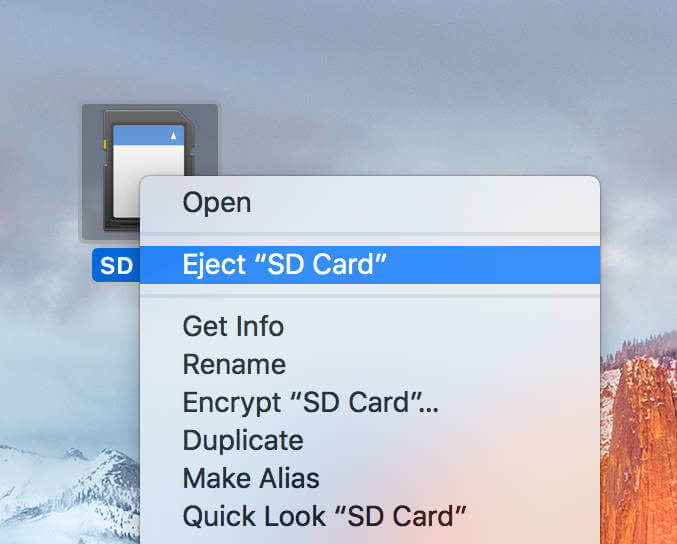
步骤1:确保您要从SD卡中保存的所有文件都关闭。
步骤2:在桌面或Finder窗口中找到SD卡图标。
步骤3:单击一次SD卡图标以选择它。在菜单栏中,选择“文件”,然后在键盘上按“命令 + E”。
步骤4:等待SD卡从桌面或Finder窗口中消失。这意味着它已经成功弹出。 SD卡消失后,可以安全地将其从Mac中删除。
在将SD卡从Mac中删除之前,请避免使用数据损坏或其他问题,这很重要。如果您在不先弹出的情况下删除SD卡,则可能会丢失任何未保存的数据甚至损坏卡本身。通过遵循以下步骤,您可以安全地从Mac中弹出SD卡并避免任何潜在的问题。
第4部分。如何永久清除MAC上的SD卡?

步骤1:将您的SD卡连接到Mac,并确保它出现在桌面或Finder窗口中。打开“磁盘实用程序”应用程序,可以在“应用程序”文件夹中的“实用程序”文件夹中找到。
步骤2:从窗口左侧的磁盘列表中选择SD卡。
单击窗口顶部的“擦除”按钮。
步骤3:选择用于SD卡的文件系统,例如“ Mac OS Extended(Jougned)”或“ Exfat”。这将删除SD卡上的任何现有数据。如果要更改其名称,请命名SD卡。
步骤4:通过单击“安全选项”来选择安全选项。您可以从不同级别的安全性中进行选择,该安全性将用随机数据覆盖SD卡上的数据,从而使恢复原始数据更加困难。
步骤5:单击“擦除”以开始清除SD卡的过程。这将永久删除SD卡上的所有数据并准备重复使用。
重要的是要注意,永久清除SD卡将删除其所有数据,并且该数据无法恢复。因此,重要的是要确保您在清除SD卡之前已经备份了所有重要数据。此外,人们还关心SD卡格式。
如何在Mac上格式化SD卡和USB至FAT32?
如何在Windows 10上格式化SD卡?
如何在Windows上检查SD卡健康?
如何在Mac上格式化SD卡?
第5部分。如何在Mac上恢复SD卡?
方法1:停止使用SD卡:当您意识到已经失去了SD卡中的一些数据时,请立即停止使用它。该卡的任何进一步使用都可以覆盖丢失的数据并使其无法恢复。
方法2:使用时机备份:如果使用Time Machine对Mac进行了备份,请将SD卡连接到MAC,然后从备份中恢复文件。这是恢复丢失数据的最简单方法。
方法3:使用磁盘实用程序:您还可以使用Mac上的磁盘实用程序应用程序从SD卡中恢复丢失的数据。请按照以下步骤操作:
步骤1:将SD卡连接到Mac。
步骤2:从应用程序>“实用程序”文件夹打开磁盘实用程序应用程序。
步骤3:从窗口左侧的设备列表中选择SD卡。
步骤4:单击顶部菜单中的“急救”按钮,然后按照说明修复任何错误。
方法4:使用数据恢复软件:如果以上方法均不起作用,则可以使用数据恢复软件。在线提供许多第三方数据恢复软件选项。许多人 - 遥不可及的数据恢复软件建议。
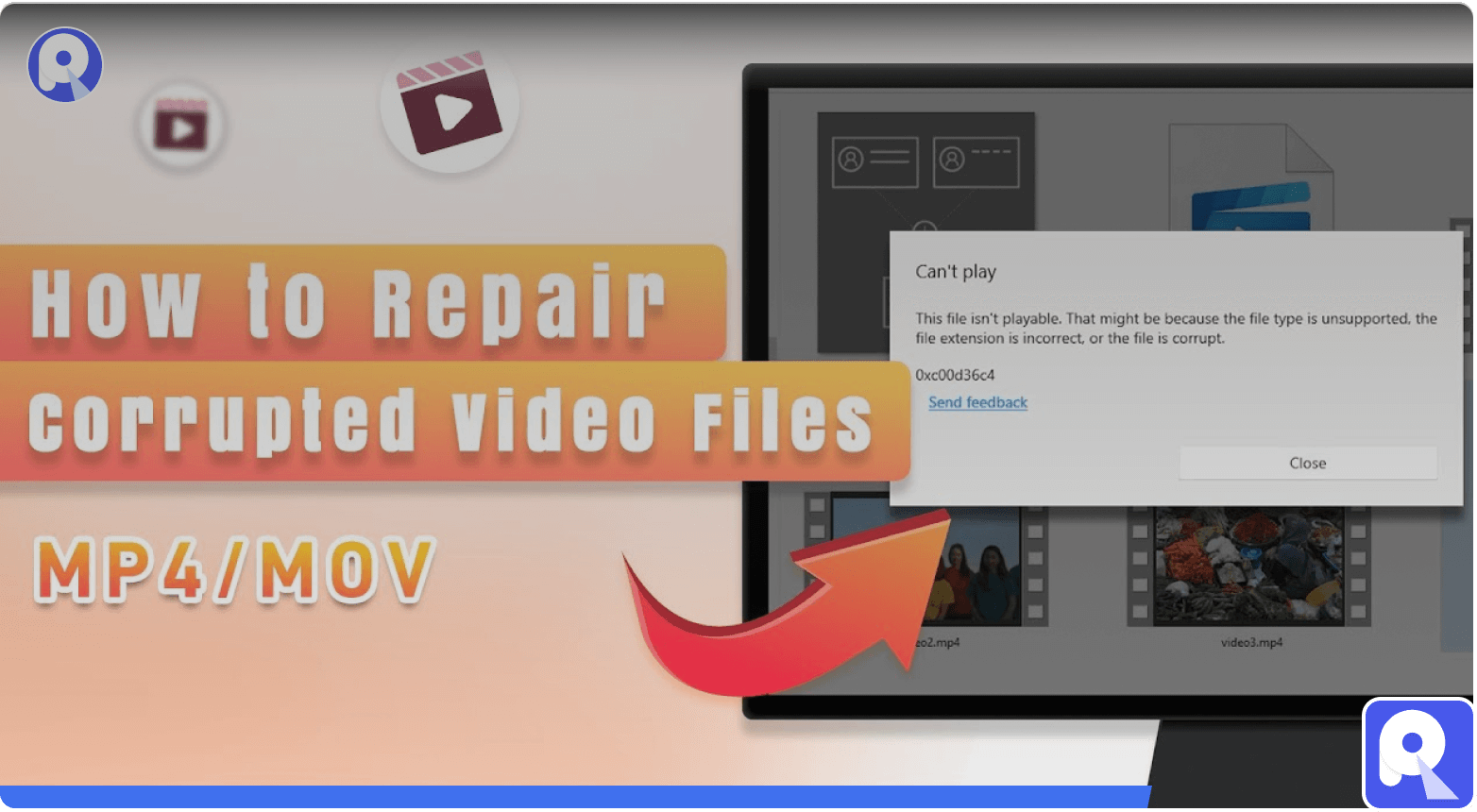
方法5:将其发送到专业的数据恢复服务:如果您对无法承受的SD卡上有有价值的数据,则可以将其发送到专业的数据恢复服务。他们具有专门的工具和专业知识,可以从损坏或损坏的SD卡中恢复数据。
结论
本文介绍了您需要了解的有关Mac上SD卡的所有信息,包括如何安全地弹出它们,如何打开它们,如何清除它们以及如何从它们中恢复丢失的数据。它为经验丰富的Mac用户和新移民提供了全面的指南,以确保他们正确有效地处理SD卡。无论您是想了解有关SD卡的更多信息,还是需要对如何管理它们进行复习,本文都可以覆盖您。
